Zarządzanie urlopami
Wydawca: Microsoft
Wstępnie utworzony agent Zarządzania urlopami ma na celu usprawnienie procesu zarządzania i wnioskowania o czas wolny dla pracowników. Ten agent upraszcza składanie wniosków urlopowych, zapewnia podsumowanie historii urlopów i oferuje szybki dostęp do firmowych zasad dotyczących czasu wolnego przy użyciu pomocy AI. Agent AI zmniejsza obciążenie administracyjne działu kadr i menedżerów, zapewniając dokładne i terminowe zarządzanie urlopami. Ten agent AI zapewnia pracownikom bezproblemową, przyjazną dla użytkownika obsługę. Zarządzanie urlopami znacząco usprawnia procesy, zwiększa zadowolenie pracowników i promuje efektywne zarządzanie czasem wolnym w organizacji.

Notatka
Wstępnie utworzeni agenci AI są obecnie dostępni tylko w języku angielskim i powinni być ograniczeni do użytku wewnętrznego w organizacji.
Obejrzyj ten film, aby zapoznać się z omówieniem sposobu korzystania z agenta zarządzania urlopami:
Funkcje
Zainicjuj proces wnioskowania o urlop, zobacz dostępne salda urlopów, wybierz typ nieobecności i czas jej trwania, sprawdź podsumowanie i prześlij wniosek do menedżera.
Wyświetlaj i weryfikuj przesłane wnioski wraz ze statusami, naliczonymi godzinami i notatkami kierownika.
Poruszaj się po bazach wiedzy i uzyskuj generatywne odpowiedzi z cytatami.
Przypadki użycia
Pracownicy mogą używać agenta AI do przesyłania wniosków o urlop, zwolnienie chorobowe lub dni osobiste.
Pracownicy mogą szybko sprawdzić dostępne salda urlopowe dla różnych rodzajów urlopów bez konieczności kontaktowania się z działem kadr.
Pracownicy mogą przeglądać status swoich złożonych wniosków urlopowych, wprowadzać niezbędne poprawki i przeglądać notatki kierownika.
Pracownicy mogą przeglądać podsumowanie swojej historii urlopów, w tym wcześniejsze wnioski i zatwierdzenia.
Pracownicy mogą zadawać agentowi pytania dotyczące polityki urlopowej firmy. Agent porusza się po połączonych bazach wiedzy i udziela generatywnych odpowiedzi z cytatami.
Menedżerowie mogą używać agenta do przeglądania przychodzących wniosków urlopowych, sprawdzania salda urlopu pracownika oraz zatwierdzania lub odrzucania wniosków.
Możliwości dotyczące rozszerzeń
Dodaj dokumenty zasad organizacji lub bazy wiedzy jako źródło wiedzy, aby umożliwić agentowi odpowiadanie na pytania użytkowników dotyczące określonych zasad urlopów.
Rozszerz model danych o więcej typów urlopów, aby zaspokoić inne potrzeby użytkowników zgodnie z korzyściami organizacji.
Połącz się z systemami HR, aby zsynchronizować salda urlopów i zatwierdzone urlopy pracowników.
Założenia
Ponieważ kryteria urlopu i walidacja różnią się w zależności od firmy, przyjęliśmy pewne założenia dotyczące agenta, aby zachować jego ogólny charakter, jednak agenta można w pełni dostosować.
Agent umożliwia pracownikom składanie urlopów za przeszłe daty.
Anulowanie zatwierdzonych urlopów nie jest dostępne.
Sprawdzanie poprawności liczby godzin urlopu nie jest dostępne w agencie.
Składniki rozwiązania do zarządzania urlopami
Jeden agent. Zarządzanie Urlopami to agent, za pomocą którego użytkownicy mogą:
- Łatwe składanie wniosków o urlopy i zarządzanie nimi, zapewniające płynną komunikację między pracownikami i menedżerami.
- Uzyskaj dostęp i sprawdź salda urlopów, historię i zasady firmy, zapewniając kompleksowy przegląd dostępnych opcji urlopowych.
- Poruszaj się po zasadach urlopowych firmy, korzystając z pomocy AI, uzyskując cytowane informacje bez wysiłku.
Jedna aplikacja oparta na modelu. Jeden pomocnik: Aplikacja do administracji zarządzaniem urlopami to pomocnik, gdzie użytkownicy mogą:
- Konfiguracja sald godzin urlopów pracowników.
- Sprawdzenie wniosków urlopowych pracowników i zarządzanie nimi.
Jeden przepływ Power Automate:
- Zarządzanie Urlopami — wykonywanie polecenia wykonuje polecenia użytkownika wyzwalane w agencie, w tym przesyłanie, aktualizowanie, anulowanie i zatwierdzanie wniosków urlopowych.
Cztery odniesienia do połączeń:
- Zarządzanie urlopami – Dataverse – Odniesienie do połączenia z Dataverse
- Zarządzanie urlopami – Microsoft Teams – Odniesienie do połączenia z Teams
- Zarządzanie urlopami – Office 365 Outlook – Odniesienie do połączenia z Outlook
- Zarządzanie urlopami – Office 365 Users – Odniesienie do połączenia z Office 365
Jedno źródło wiedzy:
Prześlij plik źródła wiedzy zawierający instrukcje dotyczące zasad urlopowych i często zadawanych pytań. Szczegółowy opis celu dokumentu.
W temacie systemowym konwersacji wzmacniania zmodyfikuj konfigurację węzła Utwórz odpowiedzi generatywne , aby wyszukać tylko wybrane źródła i wybrać przekazany plik.
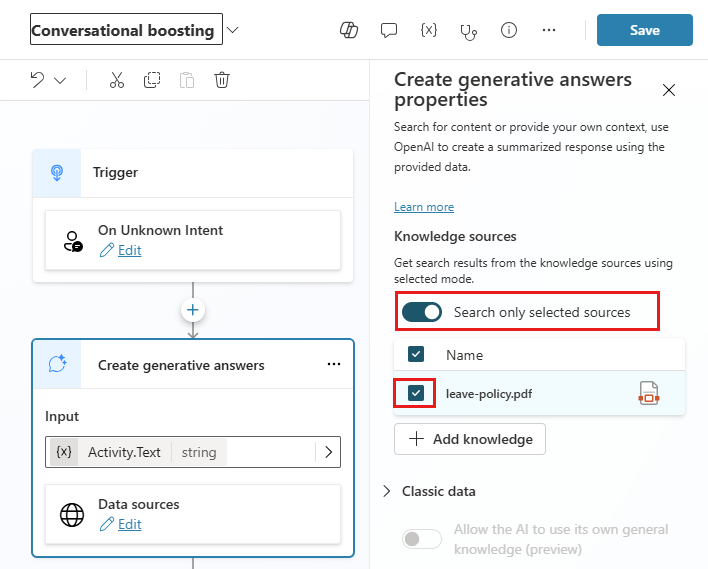
Dwie role bezpieczeństwa:
- Zarządzanie urlopami – Administrator
- Zarządzanie urlopami – Użytkownik
Instalowanie i konfigurowanie agenta zarządzania urlopami
Wykonaj następujące kroki, aby zainstalować i skonfigurować agenta zarządzania urlopami.
Krok 1: Przejrzyj wymagania wstępne
Krok 3: Instalowanie plików rozwiązania
Krok 4: Przypisywanie ról zabezpieczeń
Krok 5: Upewnij się, że przepływy chmury są włączone
Krok 7: Opublikuj w aplikacji Teams
Krok 1: Przejrzyj wymagania wstępne
Przejrzyj wszystkie wymagania, zidentyfikuj możliwości i opracuj plan działania, który odpowiada potrzebom Twojej organizacji.
Potwierdzanie licencji
Jeden z następujących planów Power Apps:
Power Apps Premium
- Power Apps na aplikację
- Licznik płatności zgodnie z rzeczywistym użyciem dla planu Power Apps na aplikację
- Prawa do użytkowania Power Apps dołączone do licencji rozwiązania Dynamics 365
Microsoft 365 Business lub Enterprise plan z Teams
Copilot Studio (bezpłatny dla Twoich twórców)
Copilot Studio pojemność wiadomości
Konfiguracja środowisk i zasad dotyczących danych
Ważne jest, aby mieć spójną strategię dotyczącą środowiska i zasad dotyczących danych dla agentów korporacyjnych. Aby pomyślnie zainstalować Leave Management Agent i zarządzać nim, upewnij się, że te zasoby i praktyki są na miejscu.
Administratorzy – należy upewnić się, że administratorzy z niezbędnymi uprawnieniami są dostępni do koordynowania przypisywania licencjonowania i tworzenia środowisk. Należy wykonać:
- Globalna Tożsamość Microsoft Entra lub administrator użytkownika do przypisania licencjonowania Power Apps, Copilot Studio lub Power Automate.
- Administrator Power Platform do tworzenia środowisk.
Więcej informacji o: Administrator Microsoft Power Platform
Środowiska – Postępuj zgodnie z — z najlepszymi poradami aplikacji zarządzania cyklem życia (ALM) w tworzeniu i zarządzaniu środowiskami. Należy również rozważyć następujące kwestie:
- Środowisko Power Platform z zainstalowaną bazą danych Dataverse zostało skonfigurowane
- Do użytkownika, który instaluje rozwiązania w tym środowisku, przypisano co najmniej uprawnienia roli zabezpieczeń Twórca środowiska.
Więcej informacji: Omówienie środowisk
Zasady ochrony przed utratą danych — upewnij się, że środowisko ma dostęp do łączników używanych przez Leave Management Agent:
- Łącznik usługi Microsoft Dataverse
- Łącznik usługi Microsoft Teams
- Łącznik Office 365 Outlook
- Łącznik użytkowników Office 365
Aby uzyskać więcej informacji, zobacz: Zasady ochrony przed utratą danych
Przydzielanie pojemności środowiska — Asystent konta dla rozwiązań SAP wymaga pojemności komunikatów w środowisku produkcyjnym Copilot Studio, w którym wdrożono agenta.
Przejdź do centrum administracyjnego Power Platform.
Wybierz i rozwiń Zasoby w lewym okienku i wybierz Pojemność.
Wybierz Dodatki.
Wybierz Przypisz do środowiska.
Wyszukaj środowisko, w którym chcesz wdrożyć rozwiązanie Zarządzanie urlopami agent.
Przydzielanie komunikatów Copilot Studio do środowiska.
Więcej informacji znajdziesz w Komunikaty Copilot Studio i zarządzanie pojemnością
Krok 2: Tworzenie połączeń
Przepływy w chmurze wymagają określonych odwołań do połączeń, aby działały poprawnie. Odwołania do połączeń są zawarte w rozwiązaniu, ale łączniki często wymagają ręcznego skonfigurowania.
Instalacja wymaga skonfigurowania trzech nowych połączeń. Najlepiej jest utworzyć połączenia przed zaimportowaniem rozwiązania, aby import przebiegał sprawniej. Jeśli połączenia są tworzyne podczas importowania, należy przeskakić między oknami przeglądarki.
Aby utworzyć połączenia z wyprzedzeniem, należy wykonać następujące czynności:
Przejdź do witryny Power Apps.
Przejdź do Połączenia i wybierz + Nowe połączenie, aby utworzyć nowe połączenia z każdym z tych łączników:
- Łącznik usługi Microsoft Dataverse
- Łącznik usługi Microsoft Teams
- Łącznik Office 365 Outlook
- Łącznik użytkowników Office 365
Krok 3: Instalowanie plików rozwiązania
Są dostępne dwie opcje instalacji rozwiązania:
Możesz wybrać przycisk Pobierz teraz na stronie oferty agent AppSource. Ta opcja spowoduje przejście do centrum administracyjnego Power Platform i zainstaluje zarządzaną wersję agenta.
Pliki rozwiązania można pobrać w wersji zarządzanej lub niezarządzanej oraz ręcznie zaimportować do środowiska zgodnie z wymaganiami organizacji.
Więcej informacji na temat rozwiązań zarządzanych i niezarządzanych można znaleźć w Koncepcje rozwiązań w dokumentacji Power Platform.
Wskazówka
Przejdź do witryny projektu GitHub Templates-for-Power-Platform, aby zarejestrować swoje pytania lub problemy i uzyskać pomoc techniczną dotyczącą Leave Management Agent.
Zainstaluj z AppSource
Możesz łatwo uzyskać dostęp do Leave Management Agent i zainstalować go z AppSource cyfrowej witryny sklepowej firmy Microsoft. Aby przejść przez proces instalacji, należy wykonać AppSource następujące kroki:
W AppSource przejdź do pozycji Zarządzanie urlopami i wybierz pozycję Kup teraz. Panel instalacji zostanie otwarty w centrum administracyjnym Power Platform.
Wybierz środowisko, które zostało przygotowane dla agenta.
Zaakceptuj Regulamin i Oświadczenie o ochronie prywatności, zaznaczając odpowiednie pola.
Wybierz Zainstaluj. Po zakończeniu instalacji status zostanie wyświetlony jako Zainstalowano.
Pobierz i ręcznie zainstaluj pliki rozwiązania
Można również pobrać pliki rozwiązania zarządzanego lub niezainstalowego w celu ręcznego zainstalowania ich w środowisku przygotowanym zgodnie z wymaganiami organizacji.
Pobierz następujące pliki rozwiązań zarządzanych lub niezarządzanych:
- Zarządzany: mpa_LeaveManagement_managed.zip
- Niezarządzany: mpa_LeaveManagement_unmanaged.zip
Przejdź do portalu Power Apps i wybierz środowisko przygotowane dla rozwiązania.
W lewym okienku wybierz Rozwiązania.
Wybierz Importuj rozwiązanie.
Przejdź do opcji i wybierz wersję zarządzaną lub niezarządzaną z pliku mpa_LeaveManagement pobranego w poprzednim krok.
Wybierz Dalej.
Przejrzyj Szczegóły i potwierdź, że opcja Włączenie kroków i przepływów dodatków plug-in zawartych w rozwiązaniach została zaznaczona, a następnie wybierz przycisk Dalej.
Dla każdego z wymienionych połączeń wybierz istniejące połączenie utworzone w poprzedniej krok. Jeśli połączenia nie tworzyły się z góry, należy je utworzyć teraz.
Wybierz opcję Importuj, aby rozpocząć proces importu rozwiązania Zarządzanie urlopami. Po zakończeniu importowania jest wyświetlany komunikat o sukcesie.
Więcej informacji: Koncepcje rozwiązań
Krok 4: Przypisywanie ról zabezpieczeń
Rozwiązanie zawiera dwie nowe role zabezpieczeń:
Zarządzanie urlopami – Administrator
Administrator programu może zobaczyć wszystkie rekordy urlopów.
Użytkownicy w tej roli pełnią rolę administratora programu Zarządzanie urlopami. Ta rola zabezpieczeń zapewnia dostęp do aplikacji opartej na modelu, w której administrator może przeglądać saldo godzin wszystkich użytkowników i rekordy wniosków o urlop, a także usuwać je i dezaktywować.
Przypisz tę rolę użytkownikom, którzy zarządzają programem sZarządzanie urlopami w organizacji.
Zarządzanie urlopami – Użytkownik
Pracownik może tworzyć i aktualizować swoje wnioski urlopowe.
Przypisz tę rolę zwykłym użytkownikom, którzy uzyskują dostęp do agenta zarządzania urlopami.
Pracownicy będący jednocześnie menedżerami mogą przeglądać i zatwierdzać wnioski urlopowe swoich bezpośrednich podwładnych.
Role można przypisywać z poziomu centrum administracyjnego Power Platform.
Przejdź do centrum administracyjnego usługi Power Platform.
Wybierz kartę Środowisko w lewym okienku i wybierz środowisko, w którym zainstalowano rozwiązanie.
W obszarze Użytkownicy wybierz pozycję Zobacz wszystko.
Wybierz co najmniej jednego użytkownika.
Wybierz opcję Zarządzanie rolami zabezpieczeń i wybierz odpowiednie role.
Wybierz pozycję Zapisz.
Wskazówka
W przypadku dużych organizacji utwórz grupę zabezpieczeń zawierającą Microsoft Entra wszystkich docelowych użytkowników agenta zarządzania urlopami i skojarz ją z nowym Microsoft Entra ID Bezpieczeństwa Dataverse Zespołem utworzonym za pośrednictwem centrum administracyjnego Power Platform . Następnie przypisz rolę Zarządzanie urlopami - Użytkownik do tego zespołu Dataverse.
Krok 5: Upewnij się, że przepływy chmury są włączone
Otwórz nowo zainstalowane rozwiązanie Zarządzanie urlopami i sprawdź, czy cztery przepływy w chmurze mają status włączony. Jeśli nie, włącz je.
W lewym okienku wybierz Rozwiązania.
Wybierz z listy rozwiązanie Zarządzanie urlopami.
W lewym okienku wybierz Przepływy w chmurze (1).
Wybierz każdy z czterech przepływów z listy, aby sprawdzić, czy każdy z nich jest włączony.
Wybierz opcję Włącz na pasku poleceń, jeśli przepływ nie jest jeszcze włączony.
Krok 6: Skonfiguruj program
Po zakończeniu konfiguracji administratora agenta następnym krokiem jest skonfigurowanie szczegółów salda urlopów dla pracowników, zanim będziesz gotowy do udostępnienia agenta osobom w organizacji. Menedżerowie programów mają dostęp do aplikacji administracyjnej po wykonaniu poprzedniego kroku w celu przypisania ról zabezpieczeń.
Menedżer programu zarządzania urlopami musi skonfigurować saldo godzin urlopowych dla pracowników, którzy korzystają z agenta. Podejmij te kroki:
Przejdź do programu Power Apps i wybierz środowisko, w którym zainstalowano rozwiązanie.
Wybierz Aplikacje w lewym panelu, a następnie wybierz Odtwarzaj na Aplikacja do zarządzania urlopami z listy.
Użyj nawigacji w lewym okienku, aby przeglądać różne dane programu Zarządzanie urlopami.
W razie potrzeby utwórz rekordy salda godzin dla pracowników z liczbą godzin urlopu, chorobowego i bezpłatnego urlopu dla każdego z nich.
Krok 7: Opublikuj w aplikacji Teams
Przejdź do Copilot Studio tego samego środowiska, w którym wcześniej zainstalowano rozwiązanie agenta Leave Management.
Wybierz pozycję Agenci , aby przejrzeć listę agentów w tym środowisku.
Otwórz Zarządzanie urlopami.
Wybierz pozycję Publikuj , aby opublikować bieżącą konfigurację agenta, aby można ją było wdrożyć w kanałach.
Wybierz Kanały>Microsoft Teams.
Notatka
Asystent konta dla rozwiązań SAP został zaprojektowany z myślą o Microsoft Teams, a domyślne uwierzytelnianie zostało skonfigurowane do uwierzytelniania za pomocą Microsoft. Więcej informacji: Dodaj uwierzytelnianie użytkownika do tematów
Wybierz opcję Włącz Teams, aby dodać kanał Microsoft Teams.
Wybierz Edytuj szczegóły. Przejrzyj informacje i wprowadź odpowiednie zmiany w ikonie, opisach i informacjach dla deweloperów dla agenta zarządzania urlopami. Po zakończeniu wybierz Zapisz.
Wybierz Opcje dostępności.
Agenta Zarządzanie urlopami można udostępnić na kilka sposobów, w tym za pośrednictwem linku, wdrożyć go w sklepie z aplikacjami Teams lub rozpowszechnić jako niestandardowy plik aplikacji.
Wybierz metodę wdrażania.
W przypadku wdrażania w sklepie z aplikacjami Teams należy również zdecydować, jak szeroko udostępnić agenta.
Wybierz pozycję Pokaż wszystkim w mojej organizacji, aby wdrożyć agenta dla wszystkich osób w organizacji. Spowoduje to przesłanie agenta w centrum administracyjnym Microsoft Teams do zatwierdzenia przez administratorów globalnych i administratorów zespołów. Po zatwierdzeniu element agent zostanie wyświetlony w obszarze Utworzone dla mojej organizacji w wykazie aplikacji Teams.
Aby uzyskać więcej informacji, zobacz Zarządzanie aplikacjami w centrum administracyjnym Microsoft Teams.
Wybierz opcję Pokaż moim kolegom z zespołu i udostępnionym użytkownikom, aby wdrożyć agenta dla bardziej ograniczonego grona odbiorców. Można tu wybrać zarówno grupy zabezpieczeń, jak i pojedynczych użytkowników. Po zakończeniu wybierania wybierz pozycję Udostępnij , aby zapisać zmiany w uprawnieniach agenta.
Aby uzyskać więcej informacji, zobacz Połącz i skonfiguruj agenta dla Microsoft Teams.
Ograniczenia
Zawartość wygenerowana przez AI może zawierać błędy, więc nie zapomnij sprawdzić, czy jest ona dokładna i odpowiednia. Przejrzyj Postanowienia uzupełniające Teams.